¿Alguna vez ha desaparecido algo de Internet? La mayor parte del contenido que guardas en iCloud seguirá estando disponible durante 30 días después de que lo elimines. Solo necesita saber desde dónde restaurarlo.
No importa si está buscando contactos perdidos, fotos eliminadas o eventos de calendario ausentes; si lo vio en el último mes, todavía está en iCloud en alguna parte. En esta publicación, explicamos dónde encontrarlo.
Contenido
- Relacionado:
- Restaurar documentos de iCloud Drive desde cualquier dispositivo
- Restaurar contactos desde el sitio web de iCloud
- Restaurar calendarios desde el sitio web de iCloud
- Restaurar marcadores de Safari desde el sitio web de iCloud
- Restaurar correos electrónicos desde Mail o desde el sitio web de iCloud
- Restaurar fotos desde las fotos o el sitio web de iCloud
- Restaurar notas desde la aplicación Notes o el sitio web de iCloud
-
Utilice una aplicación de terceros para restaurar recordatorios eliminados
- Artículos Relacionados:
Relacionado:
- Consejos esenciales sobre el uso de iCloud.com
- Cómo liberar almacenamiento de iCloud: 5 consejos esenciales
- Cómo iniciar sesión en iCloud.com en su iPhone o iPad
- ¿Qué es iCloud Drive y en qué se diferencia de iCloud?
Restaurar documentos de iCloud Drive desde cualquier dispositivo
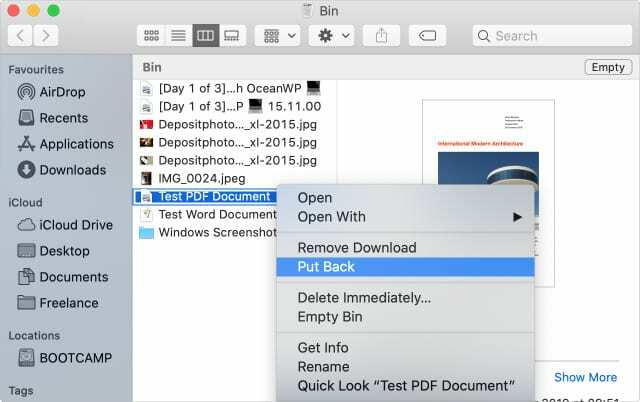
El servicio de almacenamiento en la nube de Apple, iCloud Drive, es un lugar excelente para guardar todos sus documentos juntos. Sincronícelo con una Mac o utilícelo junto con las aplicaciones compatibles con iCloud en su iPhone. Puede acceder a todos sus documentos desde cualquier lugar con una conexión a Internet.
Todo lo que elimine de iCloud Drive es fácil de recuperar utilizando la aplicación Archivos, la papelera de Mac o el sitio web de iCloud. Siga las instrucciones a continuación para averiguar cómo.
Cómo restaurar documentos de iCloud Drive en una Mac:
- Esto solo funciona si sincroniza sus documentos y carpetas de escritorio con iCloud Drive. De lo contrario, utilice las instrucciones del sitio web de iCloud a continuación.
- Haz clic en el ícono de la Papelera en la parte inferior derecha del Dock.
- Seleccione los archivos o carpetas que desea restaurar.
- Haga clic en el icono de Cog y seleccione Volver en el menú desplegable.
Cómo restaurar documentos de iCloud Drive en un iPhone, iPad o iPod touch:
- Abra la aplicación Archivos.
- Grifo Navegar para volver a la pantalla Ubicaciones.
- Seleccione Eliminado recientemente de la lista de ubicaciones.
- Grifo Seleccione y resaltar diferentes archivos para Recuperar ellos.
- Si vacía la Papelera en su Mac, también elimina archivos de la ubicación Eliminados recientemente.
Cómo restaurar documentos de iCloud Drive desde el sitio web de iCloud:
- Ir a www.iCloud.com e inicie sesión con su ID de Apple.
- Hacer clic iCloud Drive para ver sus archivos y carpetas.
- En la esquina inferior derecha, haga clic en Eliminado recientemente.
- Seleccione cualquiera de sus archivos eliminados recientemente y haga clic en Recuperar para restaurarlos.
- Alternativamente, haga clic en [Tu nombre]> Configuración avanzada en la parte superior derecha.
- Bajo Avanzado en la parte inferior de la pantalla, haga clic en Restaurar archivos.
- Todos los archivos que eliminó recientemente del software y las aplicaciones anteriores aparecerán en esta lista, seleccione un archivo y haga clic en Restaurar para recuperarlo.
Restaurar contactos desde el sitio web de iCloud
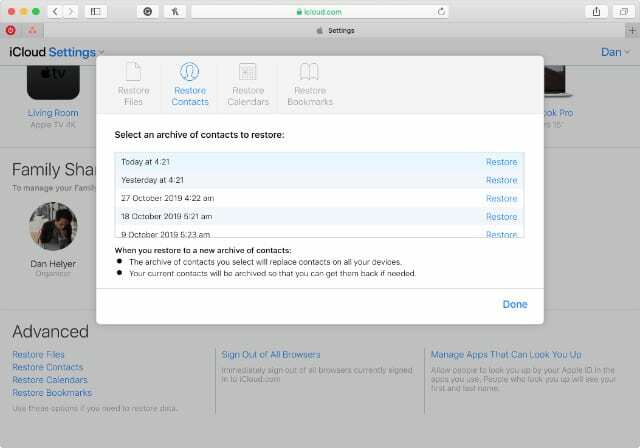
Puede que no te des cuenta, pero iCloud guarda archivos de tu lista de contactos que datan de los últimos 30 días. Si borra o pierde accidentalmente los detalles de alguien, puede restaurar un archivo desde el sitio web de iCloud.
Desafortunadamente, esta es una opción de todo o nada. Cuando restaura un archivo, reemplaza todos los contactos que se encuentran actualmente en iCloud, borrando cualquier cambio que haya realizado desde que se creó el archivo.
Antes de hacerlo, iCloud crea un nuevo archivo con la fecha de hoy. De esa manera, aún puede volver a sus contactos actuales nuevamente si es necesario.
Cómo restaurar contactos desde el sitio web de iCloud:
- Ir a www.iCloud.com e inicie sesión con su ID de Apple.
- Hacer clic [Tu nombre] en la esquina superior derecha y seleccione Configuraciones de la cuenta.
- Bajo Avanzado en la parte inferior de la pantalla, haga clic en Restaurar contactos.
- Hacer clic Restaurar junto a la fecha desde la que desea restaurar sus contactos.
Restaurar calendarios desde el sitio web de iCloud
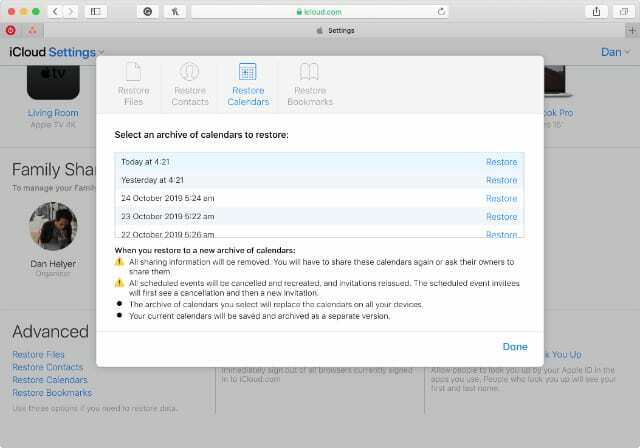
La restauración de calendarios funciona igual que los contactos: los calendarios archivados que restauras reemplazan todos tus eventos de calendario de iCloud existentes. Nuevamente, iCloud crea primero un nuevo archivo de calendario, lo que le permite volver a él si alguna vez lo necesita.
Cuando restaura los calendarios de iCloud, pierde toda la información para compartir en ellos. Como resultado, debe volver a invitar o ser invitado a cualquier calendario compartido después de restaurar el archivo.
Cómo restaurar calendarios desde el sitio web de iCloud:
- Ir a www.iCloud.com e inicie sesión con su ID de Apple.
- Hacer clic [Tu nombre] en la esquina superior derecha y seleccione Configuraciones de la cuenta.
- Bajo Avanzado en la parte inferior de la pantalla, haga clic en Restaurar calendarios.
- Hacer clic Restaurar junto a la fecha desde la que desea restaurar sus calendarios.
Restaurar marcadores de Safari desde el sitio web de iCloud
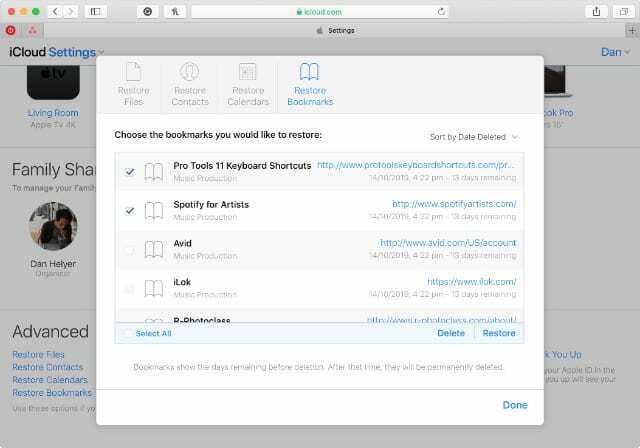
A diferencia de los contactos y los calendarios, es posible restaurar los marcadores de Safari individuales que eliminó de iCloud en los últimos 30 días. También puede optar por restaurarlos todos a la vez.
Cómo restaurar marcadores desde el sitio web de iCloud:
- Ir a www.iCloud.com e inicie sesión con su ID de Apple.
- Hacer clic [Tu nombre] en la esquina superior derecha y seleccione Configuraciones de la cuenta.
- Bajo Avanzado en la parte inferior de la pantalla, haga clic en Restaurar marcadores.
- Seleccione un marcador de Safari eliminado recientemente y haga clic en Restaurar para recuperarlo.
Restaurar correos electrónicos desde Mail o desde el sitio web de iCloud
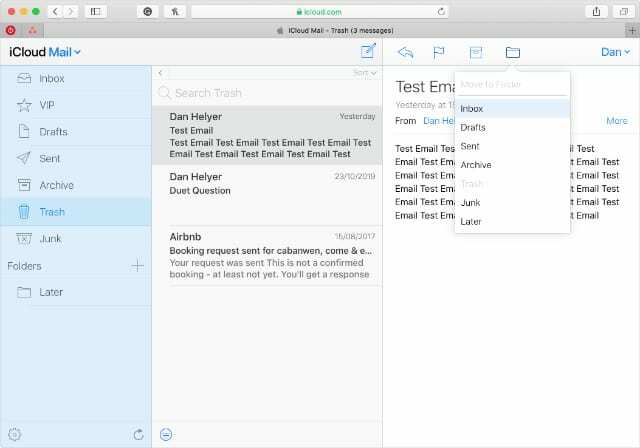
Es demasiado fácil eliminar correos electrónicos importantes al ordenar su bandeja de entrada. Afortunadamente, no se han ido para siempre. Puede recuperar correos electrónicos de iCloud eliminados recientemente utilizando la aplicación Mail en su iPhone, iPad, iPod touch o Mac.
De lo contrario, también puede restaurarlos utilizando el sitio web de iCloud.
Cómo restaurar correos electrónicos desde la aplicación Correo:
- Abra Mail en su iPhone, iPad, iPod touch o Mac.
- Toque o haga clic en el Buzones de correo para ver todos sus buzones de correo.
- Selecciona el Basura buzón de correo para su cuenta de correo electrónico de iCloud.
- Seleccione un correo electrónico eliminado y use el Moverse para restaurarlo en su bandeja de entrada.
Cómo restaurar correos electrónicos desde el sitio web de iCloud:
- Ir a www.iCloud.com e inicie sesión con su ID de Apple.
- Hacer clic Correo para ver sus correos electrónicos de iCloud.
- En la barra lateral, seleccione Basura para ver sus correos electrónicos de iCloud eliminados.
- Seleccione un correo electrónico eliminado y use el Moverse para restaurarlo en su bandeja de entrada.
Restaurar fotos desde las fotos o el sitio web de iCloud
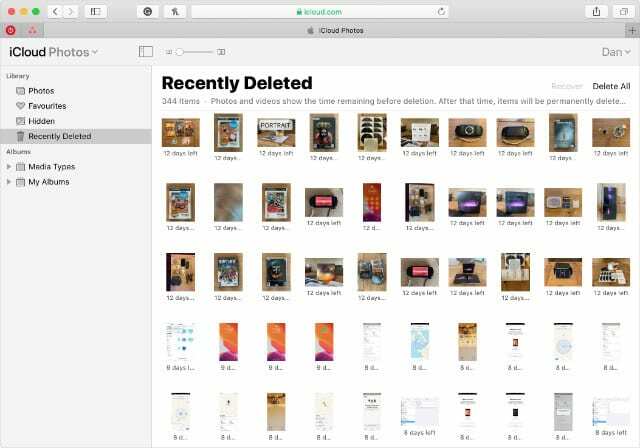 Su biblioteca de fotos de iCloud se almacena en la nube y se comparte en todos sus dispositivos de iCloud. Cuando eliminas una foto de un dispositivo, se envía al álbum Eliminadas recientemente durante 30 días. Puede recuperarlo usando la aplicación Fotos o el sitio web de iCloud.
Su biblioteca de fotos de iCloud se almacena en la nube y se comparte en todos sus dispositivos de iCloud. Cuando eliminas una foto de un dispositivo, se envía al álbum Eliminadas recientemente durante 30 días. Puede recuperarlo usando la aplicación Fotos o el sitio web de iCloud.
Cómo restaurar fotos desde la aplicación Fotos:
- Abra Fotos en su iPhone, iPad, iPod touch o Mac.
- En un iPhone, iPad o iPod touch, toque el Álbumes pestaña y seleccione la Eliminado recientemente álbum de la parte inferior de la página.
- En una Mac, seleccione Eliminado recientemente desde la barra lateral.
- En el álbum Eliminado recientemente, seleccione la foto o las fotos que desea restaurar y luego haga clic o toque el Recuperar botón.
Cómo restaurar fotos desde el sitio web de iCloud:
- Ir a www.iCloud.com e inicie sesión con su ID de Apple.
- Hacer clic Fotos para ver su biblioteca de Fotos de iCloud.
- En la barra lateral, seleccione el Eliminado recientemente álbum.
- Seleccione la foto o fotos que desea restaurar y luego haga clic en Recuperar.
Restaurar notas desde la aplicación Notes o el sitio web de iCloud
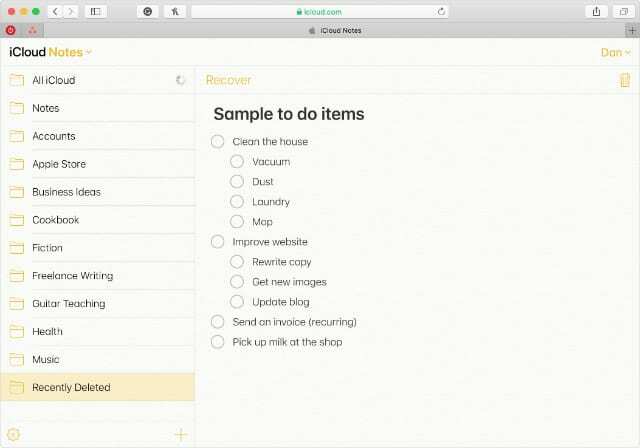
Tus notas de iCloud funcionan igual que las fotos de iCloud. Si elimina una nota de un dispositivo, se mueve a la carpeta Eliminados recientemente en todos sus dispositivos iCloud. Puede restaurar notas eliminadas desde la aplicación Notas o utilizando el sitio web de iCloud.
Cómo restaurar notas desde la aplicación Notas:
- Abra Notas en su iPhone, iPad, iPod touch o Mac.
- Toque o haga clic para ver sus carpetas de Notas.
- Selecciona el Eliminado recientemente carpeta de la parte inferior de la lista.
- En un iPhone, iPad o iPod touch, deslice una nota eliminada y muévala a una carpeta diferente.
- En una Mac, haga clic y arrastre una nota eliminada a una carpeta diferente.
Cómo restaurar notas desde el sitio web de iCloud:
- Ir a www.iCloud.com e inicie sesión con su ID de Apple.
- Hacer clic Notas para ver sus notas de iCloud.
- En la barra lateral, seleccione el Eliminado recientemente carpeta.
- Seleccione una nota eliminada y haga clic en Recuperar en la parte superior de la pantalla.
Utilice una aplicación de terceros para restaurar recordatorios eliminados
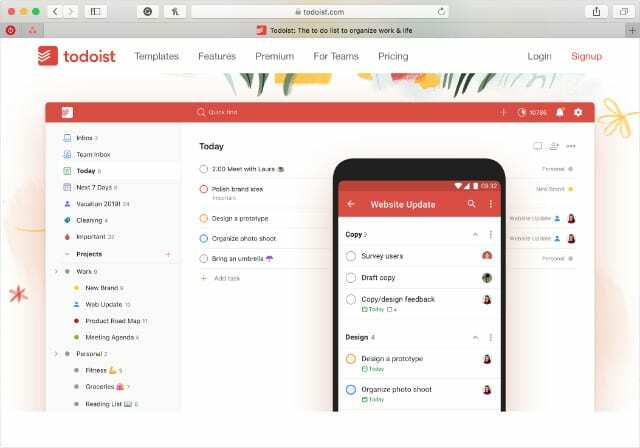
Desafortunadamente, todavía hay una aplicación de iCloud que no le permite restaurar los datos eliminados: Recordatorios. A pesar de la de Apple mejoras en la aplicación Recordatorios en iPadOS, iOS 13 y macOS Catalina, aún no puede restaurar las tareas eliminadas.
Si esto es importante para usted, considere usar una aplicación de terceros, como Todoist. Muchos de ellos ofrecen más funciones que los recordatorios de Apple, como el soporte multiplataforma, y a menudo también puede ver las tareas eliminadas.

Dan escribe tutoriales y guías de resolución de problemas para ayudar a las personas a aprovechar al máximo su tecnología. Antes de convertirse en escritor, obtuvo una licenciatura en tecnología de sonido, supervisó reparaciones en una Apple Store e incluso enseñó inglés en China.